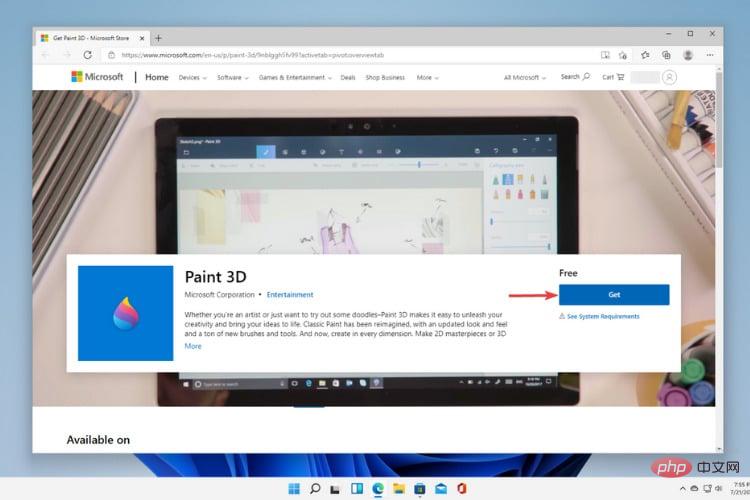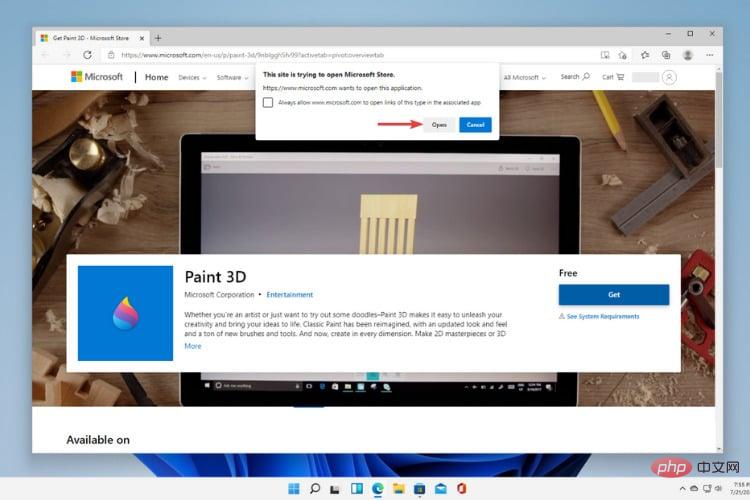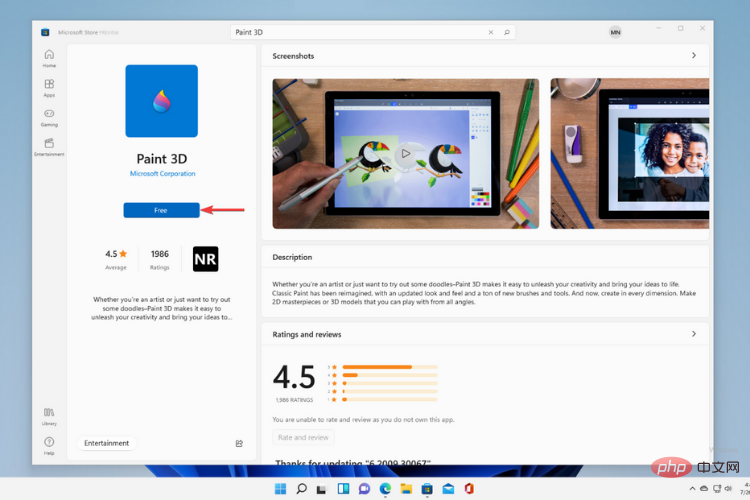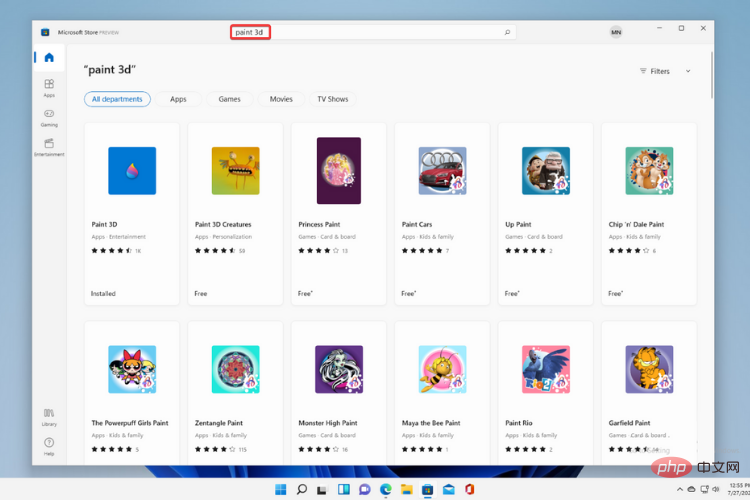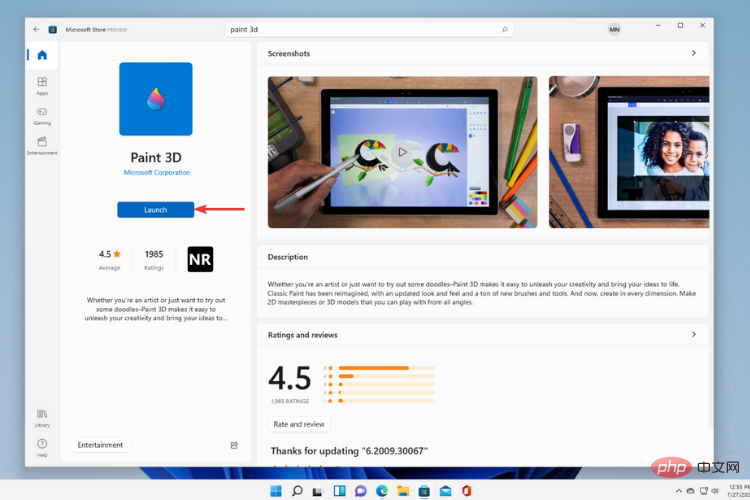Maison >Problème commun >Paint 3D sous Windows 11 : guide de téléchargement, d'installation et d'utilisation
Paint 3D sous Windows 11 : guide de téléchargement, d'installation et d'utilisation
- WBOYWBOYWBOYWBOYWBOYWBOYWBOYWBOYWBOYWBOYWBOYWBOYWBavant
- 2023-04-26 11:28:0712205parcourir
Lorsque les rumeurs ont commencé à se répandre selon lesquelles le nouveau Windows 11 était en développement, chaque utilisateur de Microsoft était curieux de savoir à quoi ressemblerait le nouveau système d'exploitation et ce qu'il apporterait.
Après spéculation, Windows 11 est là. Le système d'exploitation est livré avec une nouvelle conception et des modifications fonctionnelles. En plus de quelques ajouts, il s’accompagne de fonctionnalités obsolètes et supprimées.
L’une des fonctionnalités qui n’existe pas dans Windows 11 est Paint 3D. Bien qu'il propose toujours Paint classique, idéal pour les dessinateurs, les griffonneurs et les griffonneurs, il abandonne Paint 3D, qui offre des fonctionnalités supplémentaires idéales pour les créateurs 3D. Si vous recherchez des fonctionnalités supplémentaires, nous recommandons Autodesk Maya comme le meilleur logiciel de conception 3D.
Comment télécharger Paint 3D pour Windows 11 ?
1. Téléchargez Paint 3D depuis le site officiel
- Allez sur le site Web de Microsoft pour trouver Paint 3D.
- Cliquez pour l'obtenir.

- Le site Web tentera d'ouvrir le Microsoft Store. Cliquez sur pour ouvrir.

- Cliquez sur le bouton Gratuit pour lancer le téléchargement.

- Vous pouvez maintenant commencer à utiliser Paint 3D en cliquant sur "Démarrer".
2. Téléchargez Paint 3D depuis l'App Store
- Accédez à votre Microsoft Store et recherchez l'application.

- Vous devriez maintenant remarquer que Paint 3D est installé. Sélectionnez-le et cliquez sur Lancer pour commencer à utiliser l'application.

Après avoir installé l'application sur votre appareil Windows 11, vous pouvez la lancer à tout moment en la recherchant dans la barre de recherche du Menu Démarrer.
Pourquoi Microsoft a-t-il supprimé Paint 3D ? Vous vous demandez peut-être pourquoi Microsoft a choisi de supprimer certaines fonctionnalités disponibles dans Windows 10. Jusqu'à présent, Microsoft n'a donné aucune réponse précise. Concernant les spécifications, fonctionnalités et exigences informatiques officielles de Windows 11, la société de technologie a déclaré :Lors de la mise à niveau de Windows 10 vers Windows 11 ou de l'installation des mises à jour de Windows 11, certaines fonctionnalités peuvent être obsolètes ou supprimées.Mais étant donné que plus tôt cette année, Microsoft a décidé de ne pas inclure Paint 3D dans la version Windows 10 Insider publiée le 24 février 2021, il n'est pas surprenant que l'application ne se soit pas démarquée dans le nouveau système d'exploitation. Dans Paint 3D, Microsoft a également supprimé l'application 3D Viewer pour les nouvelles installations de Windows, après avoir précédemment masqué le dossier Objets 3D du menu principal de la barre latérale par défaut dans la même version Insider de Windows 10. Bien que certaines fonctionnalités ne soient pas installées avec Windows 11, d'autres sont obsolètes car elles ne sont plus considérées comme valides.
Conseils d'experts :
Sponsorisé
Certains problèmes de PC sont difficiles à résoudre, surtout lorsqu'ils impliquent des référentiels corrompus ou des fichiers Windows perdus. Si vous rencontrez des difficultés pour corriger les erreurs, votre système est peut-être partiellement corrompu.Nous vous recommandons d'installer Restoro, un outil qui analysera votre machine et déterminera quel est le problème.
Cliquez ici pour télécharger et commencer la réparation.
Vous pouvez utiliser des marqueurs pour esquisser vos idées, des stylos pour prendre des notes et des outils de griffonnage 3D pour convertir vos dessins en modèles 3D.
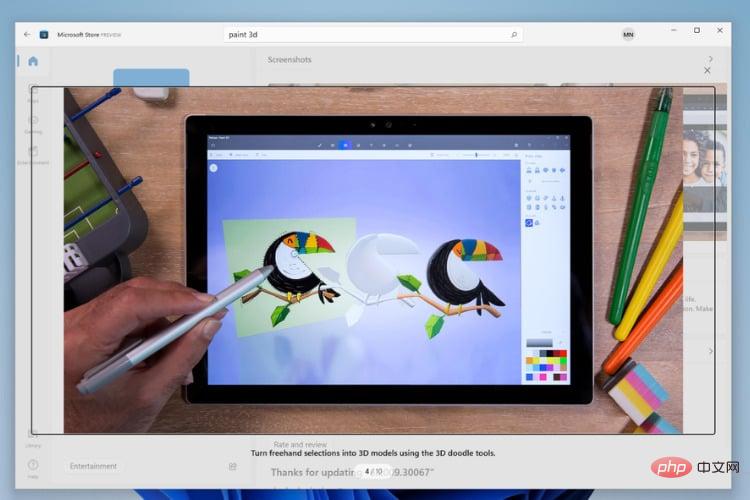
De plus, vous pouvez modifier votre photo 3D à l'aide de la sélection 2D pour ajouter de la profondeur et ajouter des autocollants, des textures ou d'autres arrière-plans pour obtenir la meilleure image.
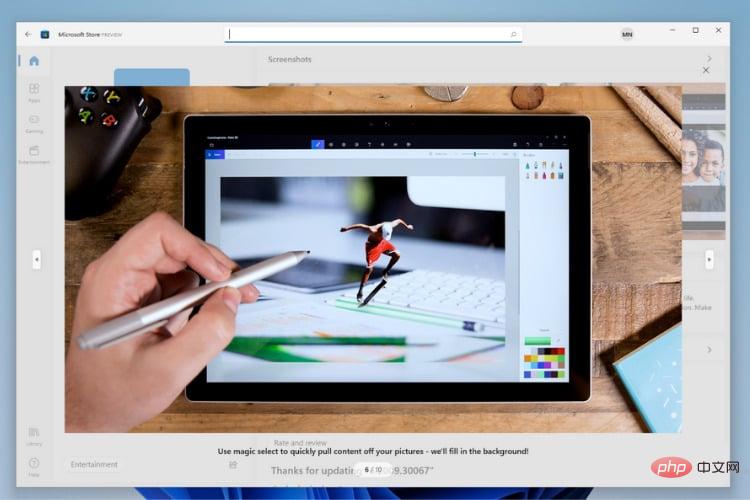
Cependant, si vous souhaitez vraiment montrer votre travail, sachez que l'application vous propose d'exporter une vidéo de votre processus créatif et de la présenter ce Possibilités pour les autres.
Enfin, en comparant les deux, Paint 3D vous permet de créer et de partager des projets vraiment sympas avec toutes les fonctionnalités et outils intéressants, ce qui en fait une meilleure application que Paint classique.
Cependant, si vous êtes vraiment intéressé par les applications 3D, vous devriez absolument jeter un œil aux meilleurs outils logiciels de conception 3D.
Si vous voulez savoir en quoi le nouveau système d'exploitation est différent de Windows 10 en termes de conception, d'interface, de fonctionnalités, d'exigences ou si vous êtes intéressé par une mise à niveau, vous pouvez consulter ceci Windows 11 vs Windows 10 comparaison.
Ce qui précède est le contenu détaillé de. pour plus d'informations, suivez d'autres articles connexes sur le site Web de PHP en chinois!
Articles Liés
Voir plus- Comment désactiver la mise en évidence de la recherche dans Windows 11 ?
- Comment annuler le renouvellement automatique de l'adhésion Alipay Ele.me
- système de formation aux examens en ligne de développement php
- Est-il possible d'apprendre une formation de base en PHP0 ?
- Pouvez-vous obtenir un emploi grâce à la formation Qianfeng ?